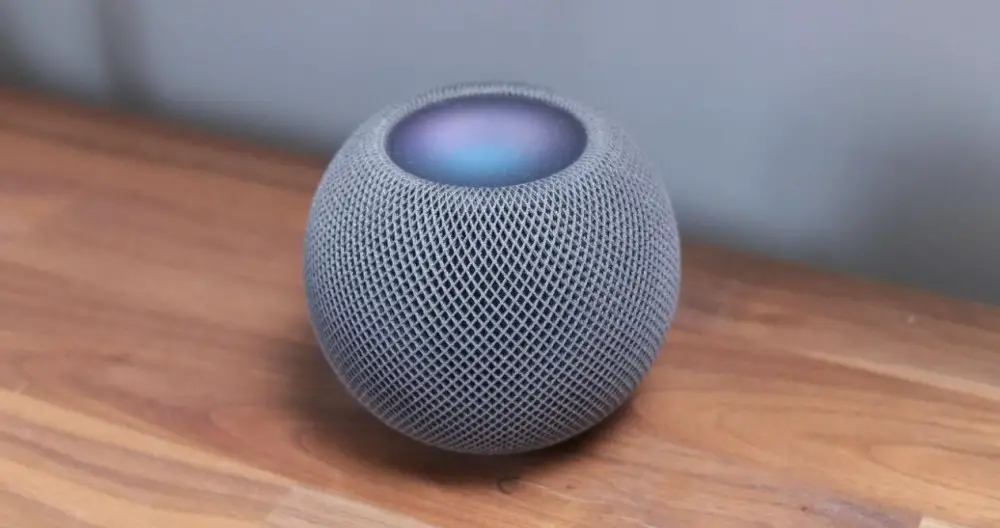
منذ البداية ، كان لسيري صوت امرأة ، ولكن لماذا يجب أن يكون على هذا النحو؟ صحيح أنه في كثير من الأحيان يحدد الاسم نفسه الجنس الذي يجب أن يكون للجهاز ، ولكن إذا أردت يمكنك تغيير صوت المساعد بحيث يكون ذكرًا بدلاً من أنثى أو حتى له نغمة أخرى. هذا شيء يسهل القيام به مع آخر تحديثات النظام. لذلك نعرض لكم كيفية تغيير صوت Siri على HomePod وغيرها تفاح الأجهزة.
سيري أنثى؟

إذا سألنا أي شخص عن الجنس الذي يعتقد أنه سيري ، فإن الغالبية العظمى بالاسم فقط ستقول أنثى. وهو أمر طبيعي ، يبدو حقًا وكأنه اسم امرأة ، ولكن الحقيقة هي أنه بالنسبة لشركة Apple لم تحصل عليه من قبل ، وعينة من هذا هي الأنواع المختلفة من الأصوات التي استخدمتها وفقًا للبلدان.
الآن بعد أن وصلت التحديثات الجديدة لـ آيفونو iPadOS و macOS و tvOS ، ستوفر الشركة خيار اختيار الطريقة التي تريد أن يبدو بها مساعدك عند تهيئته لأول مرة. على الرغم من أنك قمت بذلك بالفعل وتريد التغيير ، فستتمكن أيضًا من القيام بذلك. قبل أن يكون ذلك ممكنًا بالفعل ، كان الاختلاف هو أن كل شيء الآن سيكون أسهل وممكنًا أيضًا على جميع الأجهزة.
أخيرًا وباعتباره فضولًا ، بحسب أحد مبدعي سيري ، الاسم مأخوذ من أ إلهة في الأساطير الإسكندنافية الذي سهل التواصل بين الناس وكان وثيق الصلة بالحكمة. شيء ما عادةً ما يتم استخدام مساعد صوت Apple من أجله ، لمساعدتك في الإجابة على أسئلة معينة يمكنك طرحها.
كيفية تغيير صوت Siri على HomePod

HomePod و HomePod mini هما السماعات الوحيدة القادرة على استخدام المساعد الصوتي من Apple. لذلك من المنطقي أن تكون قادرًا على اختيار الطريقة التي تريد أن يبدو بها Siri ، سواء كان صوتًا أنثويًا أو ذكرًا.
لتغيير صوت Siri ، فإن الخطوات التي يجب تنفيذها بسيطة للغاية:
- افتح تطبيق Home على أي من أجهزة Apple الخاصة بك ، من iPhone إلى iPad أو Mac
- حدد موقع HomePod الخاص بك ثم انتقل إلى إعدادات HomePod
- بعد ذلك ، عليك البحث عن خيار Siri Voice ، انقر فوقه للوصول
- سترى الآن أنه يمكنك الاختيار بين استخدام مجموعة الصوت الإسبانية أو المكسيكية ثم بين نوعين من الأصوات إذا كنت تقوم بتكوينه من إسبانيا. إذا كنت في بلدان أخرى ولغات أخرى ، فسترى أن الاحتمالات تزداد حتى أربعة
جاهز ، بمجرد تغييره ، سترى أنه عندما تتفاعل مع HomePod Siri ، يبدو الأمر مختلفًا.
تغيير صوت Siri على iPhone أو iPad

لأجهزة iOS أو iPadOS مثل اي فون, باد و iPod touch ، يعد تغيير صوت Siri أيضًا أمرًا سهلاً للغاية. ما عليك سوى القيام بذلك خطوة بخطوة:
- أفتح الإعدادات
- حدد موقع خيار سيري والبحث
- بمجرد الوصول إليها ، ابحث عن Siri Voice
- حدد التنوع والصوت
- جاهز ، لديك
كما ترى ، من السهل جدًا تغيير طريقة صوت Siri على هذه الأجهزة حيث يكون استخدامها أكثر منطقية ، خاصة إذا كنت تستخدم ملحقات الشركة الأخرى مثل AirPods.
كيفية تغيير صوت Siri على جهاز Mac

استخدام Siri على أجهزة كمبيوتر Apple ليس شائعًا جدًا لمعظم المستخدمين. في المقام الأول ، لأنه بالنسبة للعديد من أجهزة الكمبيوتر هذه ، من الضروري إجراء مجموعة مفاتيح أو النقر في مكان ما على الواجهة لتنشيطها. لا يوجد خيار استماع نشط وهذا يجعل الأمر أسرع للعديد من الأشياء للقيام بذلك بالطريقة التقليدية باستخدام لوحة المفاتيح والماوس.
ومع ذلك ، على الرغم من كل هذا ، يمكنك أيضًا تغيير صوت Siri واستخدامه في بعض المهام ليس فكرة سيئة على الإطلاق. أذا أردت قم بتغيير صوت مساعد Apple على ملف ماك ، هذا هو ما يجب عليك القيام به:
- افتح تفضيلات النظام. يمكنك القيام بذلك عن طريق تشغيل Spotlight وكتابة التفضيلات ، وعندما تظهر على الشاشة اضغط على Enter وستتمكن من الوصول إليها مباشرة. الخيار الآخر ، الذي ربما يكون أسهل بالنسبة للكثيرين ، هو الانتقال إلى أيقونة Apple في الزاوية اليسرى العليا والنقر هناك على تفضيلات النظام
- في النافذة التي تفتح ، حدد موقع رمز Siri
- بمجرد الدخول ، إذا لم تقم بتنشيط استخدام Siri بعد ، فيمكنك القيام بذلك. إذا كان نشطًا بالفعل ، فسترى أن الخيارات تظهر لاختيار مجموعة متنوعة من الأصوات بالإضافة إلى النوعين المتاحين مرة أخرى في حالة المستخدمين من إسبانيا
- ذكي
الآن قم بتغيير صوت Siri ، ونأمل لاحقًا أن تكون كلمة التنبيه

• تغيير صوت سيري كان متاحًا بالفعل من قبل ، ولكن الآن تم تعزيزه بأصوات جديدة تبدو طبيعية بدرجة أكبر بكثير ومع هذا الخيار الذي يطلب منك اختيار الطريقة التي تريد أن يبدو بها الصوت عند بدء تشغيل الجهاز لأول مرة وتفعيل مساعد الشركة. .
ومع ذلك ، على الرغم من كونه تغييرًا مثيرًا للاهتمام ، فلن يكون أمرًا سيئًا إذا سمحت Apple أيضًا بتغيير الكلمة أو أمر التنشيط من مساعده. صحيح أنه بالنسبة لهؤلاء ، فإن وجود شيء مغلق يساعد في جعل المنتج معروفًا بشكل أفضل للمستخدمين الآخرين. لإنشاء العلامة التجارية وتحديدها ، لكن من الصحيح أيضًا أن هناك أوقاتًا يكون فيها الاضطرار إلى الذهاب إلى هناك في جميع الأوقات أكثر إزعاجًا من كلمات التنشيط الأقصر والأكثر مباشرة مثل Alexa أو Echo على مكبرات الصوت. من أمازون.
نأمل أن يكون لديهم خيار في المستقبل القريب. على الرغم من أنه قد يكون من غير المحتمل أن يفعلوا ذلك ، لأنه عندما قررت الشركة اختيار "يا Siri" ، كان من بين الأشياء التي كانوا يبحثون عنها تجنب الايجابيات الكاذبة في تفعيل المساعد عند قول كلمات أو عبارات تبدو متشابهة.